

Nathan E. Malpass가 마지막으로 업데이트 : October 26, 2023
새로운 iPhone으로 업그레이드하는 것은 흥미로운 경험이지만 소중한 문자 메시지가 새 기기로 전달되지 않으면 금세 골치 아픈 일이 될 수 있습니다. 만약 당신이 당황스러운 상황에 처해있다면 메시지가 새 iPhone으로 전송되지 않았습니다, 당신은 혼자가 아닙니다. 많은 Apple 애호가들이 이 문제에 직면해 있으며 특히 메시지에 중요한 대화와 추억이 잠겨 있는 경우 실망스럽고 걱정스러울 수 있습니다.
하지만 두려워하지 마세요! 이 종합 가이드에서는 마이그레이션 프로세스 중에 메시지가 전송되지 않는 이유를 자세히 알아보고, 더 중요하게는 상황을 바로잡을 수 있는 실행 가능한 단계를 제공합니다.
오래된 iPhone에서 새 제품으로 바꾸시든, Android 기기에서 iPhone으로 바꾸시든, 저희가 도와드리겠습니다. 누락된 메시지를 복구하고 새 iPhone으로 원활하게 전환하는 과정을 시작해 보세요.
파트 #1: "메시지가 새 iPhone으로 전송되지 않은" 주요 이유파트 #2: "메시지가 새 iPhone으로 전송되지 않았습니다" 문제에 대한 준우승 솔루션파트 #3: 최상의 솔루션: FoneDog iOS 데이터 백업 및 복원 도구를 사용하여 "메시지가 새 iPhone으로 전송되지 않음" 문제 해결
새 iPhone으로 업그레이드하는 것은 일반적으로 흥미로운 과정이지만 메시지가 전송되지 않는 문제가 발생하면 좌절감을 느낄 수 있습니다. 마이그레이션 프로세스 중에 메시지가 새 iPhone에 전달되지 않는 데에는 몇 가지 이유가 있습니다. 이러한 일반적인 원인을 이해하는 것이 문제 해결을 위한 첫 번째 단계입니다.
"메시지가 새 iPhone으로 전송되지 않은" 주요 이유는 다음과 같습니다.
iCloud 동기화 문제: iCloud는 Apple 생태계의 중요한 구성 요소이며 기기 간 데이터 전송에 중요한 역할을 합니다. iCloud 계정에 동기화 문제가 있는 경우 메시지가 예상대로 전송되지 않을 수 있습니다.
iCloud 저장 공간이 부족함: iCloud 계정에 저장 공간이 부족한 경우 메시지가 제대로 동기화되지 않을 수 있습니다. 메시지는 상당한 양의 공간을 차지할 수 있으며 사용 가능한 공간이 충분하지 않으면 전송 프로세스가 방해받을 수 있습니다.
불완전한 백업: 새 iPhone으로 업그레이드하기 전에 기존 장치의 백업을 생성하는 것이 중요합니다. 백업 프로세스가 중단되거나 불완전한 경우 백업에서 새 iPhone을 복원할 때 메시지가 누락될 수 있습니다.
소프트웨어 결함: 가끔 기존 또는 새 iPhone 운영 체제의 소프트웨어 결함이나 버그로 인해 메시지를 포함한 데이터 전송 프로세스가 중단될 수 있습니다.
네트워크 연결 문제: 전송 과정에서는 안정적인 인터넷 연결이 매우 중요합니다. 네트워크 연결 문제가 있는 경우 새 iPhone이 기존 장치에서 메시지를 제대로 다운로드하지 못할 수 있습니다.
아이메시지 활성화: iMessage가 새 iPhone에서 활성화되지 않았거나 활성화에 문제가 있는 경우 메시지, 특히 iMessage 및 SMS 메시지가 전송되지 않을 수 있습니다.
다른 Apple ID: 새 iPhone에서 이전 기기에 연결된 것과 다른 Apple ID를 사용하면 메시지가 전송되지 않을 수 있습니다. iMessage와 FaceTime은 Apple ID를 사용하므로 동일한 ID를 사용하는 것이 필수적입니다.
iOS 버전 비호환성: 기존 iPhone이 새 iPhone보다 훨씬 오래된 iOS 버전을 실행 중인 경우 메시지를 포함한 데이터 전송에 문제가 발생할 수 있습니다.
대용량 메시지 첨부 파일: 사진이나 동영상 등 대용량 첨부 파일이 포함된 메시지는 전송 프로세스를 느리게 하거나 방해할 수 있습니다. 메시지에 상당한 양의 미디어가 포함되어 있다면 이것이 원인일 수 있습니다.
오래된 하드웨어: 구형 iPhone 모델에서 최신 모델로 업그레이드하는 경우 전송 프로세스에 영향을 미치는 하드웨어 제한이 있을 수 있습니다. 호환성 문제가 발생하여 메시지가 원활하게 전송되지 않을 수 있습니다.
데이터 손상: 드문 경우지만, 이전 iPhone의 메시지 데이터베이스 내의 데이터 손상으로 인해 원활한 전송이 방해받을 수 있습니다. 이는 소프트웨어 결함이나 하드웨어 문제를 포함한 다양한 요인으로 인해 발생할 수 있습니다.
타사 앱: Apple의 iMessage 플랫폼을 사용하지 않는 타사 메시징 앱을 사용하는 경우 메시지 전송이 더 복잡할 수 있습니다. 이러한 앱은 새로운 iPhone과 원활하게 통합되지 않아 잠재적인 데이터 전송 문제가 발생할 수 있습니다.
메시지 전송 문제의 구체적인 원인을 파악하려면 몇 가지 문제 해결이 필요할 수 있습니다. 기사의 다음 부분에서는 이러한 문제를 해결하고 새 iPhone으로 메시지를 성공적으로 전송할 수 있는 잠재적인 솔루션을 살펴보겠습니다.
메시지가 새 iPhone으로 전송되지 않는 문제가 발생하면 실망스러울 수 있지만, 고급 문제 해결이나 지원을 찾기 전에 살펴봐야 할 몇 가지 주요 솔루션이 있습니다. 이러한 솔루션의 효과는 특정 상황에 따라 달라질 수 있지만 문제 해결에 도움이 될 수 있습니다.
iPhone을 다시 시작하세요. 기존 iPhone과 새 iPhone을 모두 다시 시작하는 간단한 단계부터 시작하세요. 때로는 소프트 재설정을 통해 메시지 전송 프로세스를 방해할 수 있는 사소한 소프트웨어 결함을 해결할 수 있습니다.
iCloud 설정을 확인하세요. 두 기기 모두에서 iCloud 설정이 올바르게 구성되어 있는지 확인하세요. 이동 "설정" > [사용자 이름] > "iCloud" 그리고 "메시지" 켜져 있습니다 동기화를 위해.

네트워크 연결 확인: 기존 iPhone과 새 iPhone 모두 Wi-Fi나 셀룰러 데이터를 통해 안정적인 인터넷 연결을 갖추고 있는지 확인하세요. 연결 상태가 좋지 않거나 간헐적으로 발생하면 메시지 전송 프로세스가 중단될 수 있습니다.
iOS 업데이트: 기존 iPhone과 새 iPhone 모두에서 사용 가능한 최신 iOS 버전을 실행하고 있는지 확인하세요. 최신 소프트웨어로 업데이트하면 호환성 문제를 해결하고 데이터 전송 안정성을 향상시킬 수 있습니다.
로그아웃하고 iCloud에 다시 로그인합니다. 두 기기 모두 iCloud 계정에서 로그아웃한 다음 다시 로그인합니다. 그러면 iCloud 연결이 새로 고쳐지고 잠재적으로 동기화 문제가 해결될 수 있습니다.
네트워크 설정 재설정: 네트워크 관련 문제가 의심되는 경우 새 iPhone에서 네트워크 설정을 재설정할 수 있습니다. 이렇게 하면 Wi-Fi, 셀룰러 및 VPN 설정이 재설정되지만 연결 문제를 해결하는 데 도움이 될 수 있습니다. 이동 "설정" > "일반" > "재설정" > "네트워크 설정 재설정".
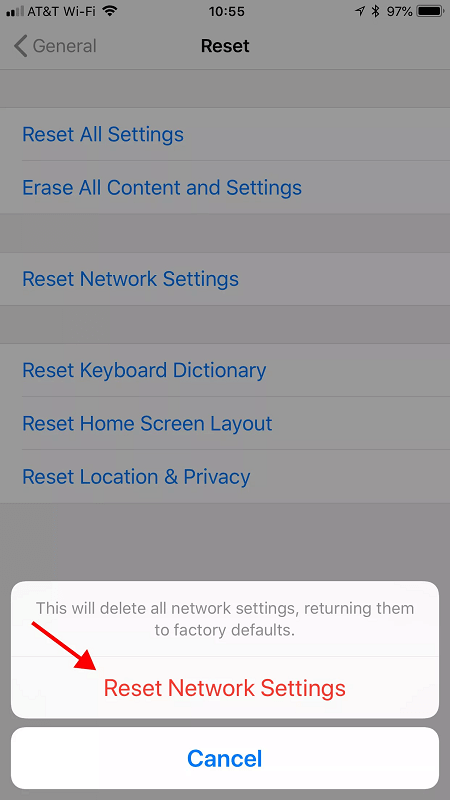
iTunes 백업 사용: iCloud 동기화가 문제가 되는 경우 다음을 고려하십시오. iTunes로 iPhone 백업하기 그런 다음 새 장치로 복원하세요. 이는 때때로 iCloud 관련 문제를 피할 수 있습니다.
Apple ID 확인: 두 장치 모두에서 올바른 Apple ID로 로그인했는지 확인하십시오. 일치하지 않는 Apple ID로 인해 메시지가 동기화되지 않을 수 있습니다.
다른 Wi-Fi 네트워크를 사용해 보세요. Wi-Fi 문제가 의심되는 경우 다른 Wi-Fi 네트워크에 연결하고 메시지 전송을 다시 시도해보세요.
Apple 지원팀에 문의: 다른 모든 방법이 실패하면 문의하는 것이 좋습니다. Apple 지원 또는 Apple Store를 방문하세요. Apple 지원팀은 귀하의 상황에 맞는 보다 구체적인 지침과 지원을 제공할 수 있습니다.
이러한 솔루션의 효과는 문제의 근본 원인에 따라 달라질 수 있다는 점을 기억하십시오. 이러한 두 번째 솔루션을 모두 사용해 보았지만 메시지가 여전히 새 iPhone으로 전송되지 않은 경우에는 고급 문제 해결 단계를 살펴보거나 Apple 지원에서 전문가의 도움을 받아야 할 수도 있습니다.
FoneDog iOS 데이터 백업 및 복원 사용자가 iOS 기기 간에 데이터를 원활하게 관리하고 전송할 수 있도록 설계된 강력한 iPhone 15 지원 타사 소프트웨어입니다. 새 iPhone으로 메시지가 전송되지 않는 실망스러운 문제가 발생했거나 단순히 데이터를 안전하게 백업하고 복원하려는 경우 FoneDog는 효율적이고 사용자 친화적인 솔루션을 제공합니다.
iOS 데이터 백업 및 복원 한번의 클릭으로 전체 iOS 기기를 컴퓨터로 백업합니다. 백업에서 장치로 모든 항목을 미리보고 복원 할 수 있습니다. 백업에서 원하는 것을 컴퓨터로 내 보냅니다. 복원 중 장치에서 데이터가 손실되지 않습니다. iPhone 복원은 데이터를 덮어 쓰지 않습니다 무료 다운로드 무료 다운로드
FoneDog를 사용하여 새 iPhone으로 메시지가 전송되지 않는 문제를 해결하려면 기존 iPhone의 메시지를 백업한 다음 새 장치로 복원하는 두 가지 기본 단계가 필요합니다. 다음은 이 도구를 사용하여 '메시지가 새 iPhone으로 전송되지 않았습니다."
컴퓨터에 FoneDog iOS 데이터 백업 및 복원 소프트웨어를 다운로드하고 설치하여 시작하십시오. Windows와 macOS 모두와 호환됩니다.
FoneDog 도구를 실행하면 몇 가지 옵션이 표시됩니다. 선택하다 "iOS 데이터 백업 및 복원" 메인 메뉴에서. USB 케이블을 사용하여 이전 iPhone(전송하려는 메시지가 있는 iPhone)과 새 iPhone을 모두 컴퓨터에 연결합니다. 소프트웨어가 장치를 인식하는지 확인하십시오.
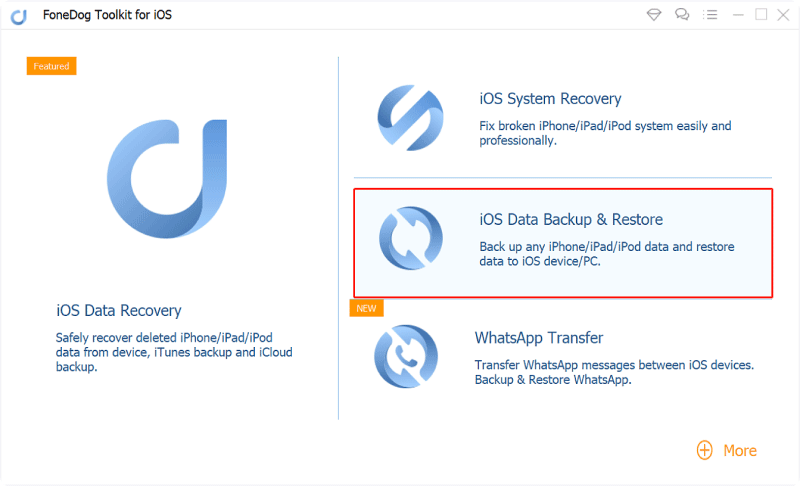
FoneDog 인터페이스에서 "iOS 데이터 백업" 옵션. 전체 장치를 백업하도록 선택하거나 특정 데이터 유형을 선택할 수 있습니다. 주로 메시지에 관심이 있으므로 다음을 확인하세요. "메시지 및 첨부 파일" 확인됩니다.

클릭 "스타트" 버튼을 눌러 백업 프로세스를 시작합니다. FoneDog는 문자 메시지 및 메시지를 포함하여 기존 iPhone 메시지의 백업 생성을 시작합니다. iMessage가.
FoneDog가 백업 프로세스를 완료하도록 허용하십시오. 소요되는 시간은 백업되는 데이터의 양에 따라 달라집니다.

백업이 완료되면 기존 iPhone을 분리하고 새 iPhone을 컴퓨터에 연결하십시오. FoneDog에서 "iOS 데이터 복원" ~에 대한 옵션 컴퓨터에서 새 iPhone을 복원하세요. 사용 가능한 백업 목록이 표시됩니다. 메시지가 포함된 항목을 선택하세요.
클라임웍스와 함께 하늘과 닿는 여정을 시작하세요 "메시지 및 첨부 파일" 복원할 데이터 유형으로. 딸깍 하는 소리 "스타트" 복원 프로세스를 시작합니다.

FoneDog는 백업의 메시지를 새 iPhone으로 전송합니다. 데이터 양에 따라 다소 시간이 걸릴 수 있습니다.
복원이 완료되면 새 iPhone의 화면 지침에 따라 설정 프로세스를 완료하세요.
축하해요! 이제 FoneDog iOS 데이터 백업 및 복원 도구를 사용하여 메시지가 새 iPhone으로 성공적으로 전송되었습니다. 이 사용자 친화적이고 효과적인 소프트웨어는 데이터 전송 문제를 처리하거나 새 장치로의 원활한 전환을 원할 때 생명의 은인이 될 수 있습니다.
사람들은 또한 읽습니다iPhone을 복원하는 데 얼마나 걸립니까?iTunes를 수정하는 두 가지 방법으로 장치에 백업을 복원 할 수 없음
코멘트 남김
Comment
Hot Articles
/
흥미있는둔한
/
단순한어려운
감사합니다! 선택은 다음과 같습니다.
우수한
평가: 4.7 / 5 ( 78 등급)